Rahmen
Start – Zellen – Format – Schutz Zellen formatieren, Register Rahmen ruft ein Dialogfeld nach Abbildung 12 auf.
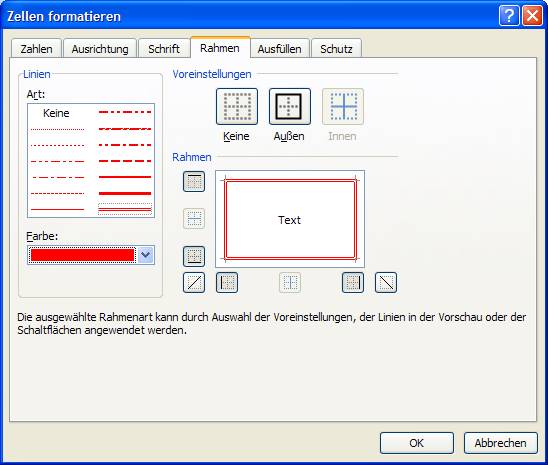
Abbildung 12, Rahmen
Wählen Sie Linien, Art und Farbe aus. Anschließend legen Sie durch Klick auf die Rahmensymbole im Bereich Rahmen fest, an welcher Stelle Ihrer Zelle oder Ihres Zellbereiches die Rahmenelemente erscheinen sollen.
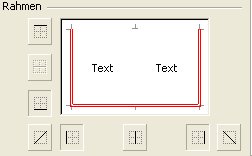
Abbildung 13, Detail Rahmen
Im Beispiel gem. Abbildung 13 wurden die Rahmenelemente nur unten, links und rechts, nicht jedoch oben aktiviert.
|
|
In manchen Fällen stören die Gitternetzlinien
der Tabelle die beabsichtigten Rahmeneffekte. Beachten Sie, dass man diese Einstellung blattspezifisch vornehmen kann! |
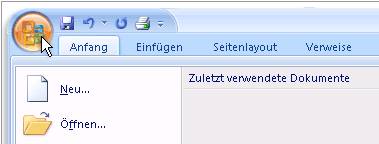
Abbildung 14, Die Office-Schaltfläche in der linken oberen Ecke des Excel-Fensters
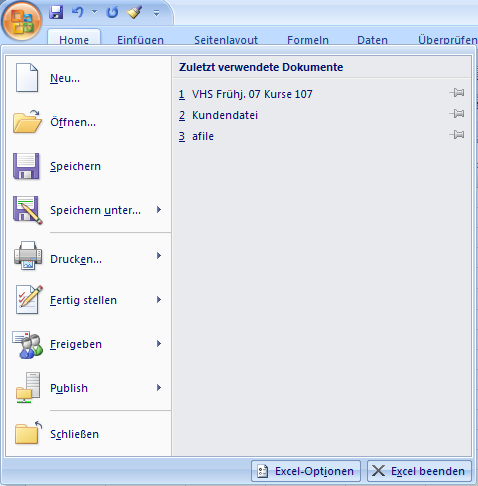
Abbildung 15, Das Menü der Office-Schaltfläche mit Zugang zu den Excel-Optionen
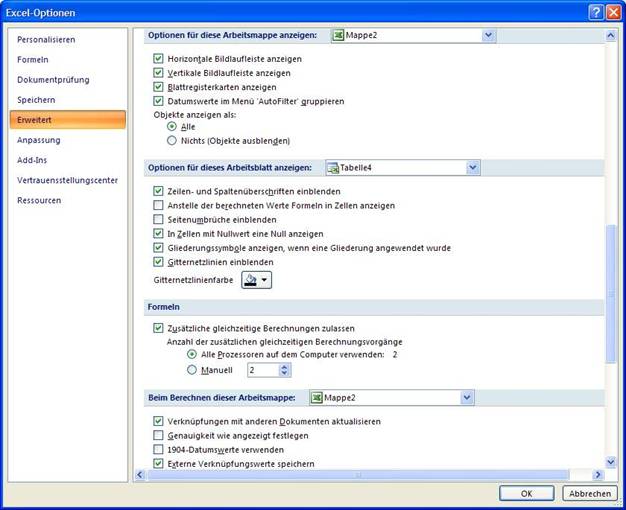
Abbildung 16, Die Excel-Optionen (ehemals Extras - Optionen)
In der Schulungsunterlage Formatierte Tabelle.xlsx
lernen
Sie:
· Eine Tabelle formatieren.
Die Übung hat den Schwierigkeitsgrad 2.
In der Schulungsunterlage Drei-D
Strukturen.xlsx
lernen Sie:
· Durch ausgewählte Rahmenelemente 3D-Strukturen erzeugen.
Die Übung hat den Schwierigkeitsgrad 3.

